Wix Editor: שינוי העיצוב של העמוד
זמן קריאה: 3 דקות
ערכו את העיצוב של העמוד כדי לתת לו את המראה שאתם רוצים. בחרו מתוך מגוון סגנונות, ושנו הגדרות כדוגמת הצבע, הפינות והמסגרת כך שיתאימו למראה העמוד.
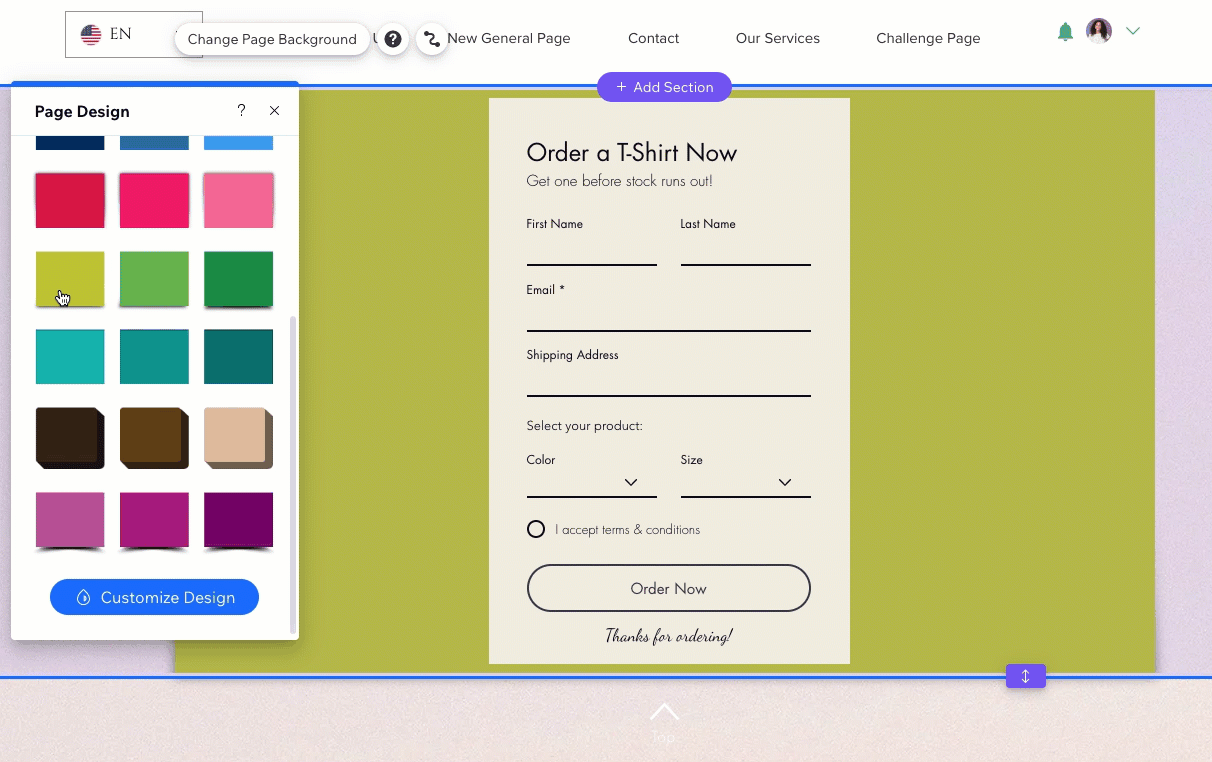
כאן תוכלו לקרוא על:
כדאי לדעת:
- בעקבות עדכונים ב-Editor, האפשרות הזו זמינה רק למי שהוסיפו או ערכו עיצוב של עמוד בעבר.
- זה שונה מרקע העמוד. עיצוב העמוד שתבחרו מוצג רק בחלק ה"אמצעי" של העמוד (בתוך קווי הרשת), בעוד שהרקע משתרע לכל רוחב העמוד.
בחירת ועריכת עיצוב העמוד
יש מגוון רחב של סגנונות עמוד שאפשר לבחור מהם כך שיתאימו לאווירה של האתר. בהתאם לסגנון שתבחרו, תוכלו לשנות אפשרויות כמו הצבעים, השקיפות והמסגרת כדי להתאים אישית את המראה.
כדי לשנות את עיצוב העמוד:
- הקליקו על Pages & Menu
(עמודים ותפריטים) ב-Editor.
- עברו עם העכבר מעל לעמוד הרלוונטי והקליקו על אייקון הפעולות הנוספות
.
- הקליקו על Page design (עיצוב העמוד).
- בחרו באחד מהעיצובים המוצעים.
- (לא חובה) הקליקו על Customize Design כדי להתאים את העיצוב לצרכים שלכם:
- בחרו סגנון מהחלק העליון של החלונית.
- התאימו אישית את העיצוב בעזרת האפשרויות הבאות:
- Fill Color & Opacity: בחרו צבע לעמוד והפכו אותו לאטום יותר או פחות.
- Border: הוסיפו והתאמת מסגרת. אתם יכולים לבחור צבע ולהגדיר רוחב כדי להבליט אותו באתר שלכם.
- Corners: עיגלו את פינות העמוד כדי להפוך אותן למעוגלות יותר.
- Shadow: הוסיפו הצללה כדי לתת לעמוד אפקט תלת מימד מעניין. אתם יכולים לשנות הגדרות כמו המרחק והגודל כדי להפוך אותה לגלויה יותר, לפי טעמכם.
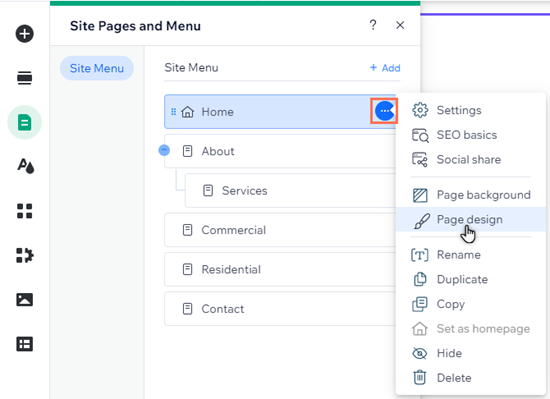
שאלות נפוצות
הקליקו על השאלות שלמטה לפרטים נוספים על עיצוב העמוד.
האם עיצוב העמוד זהה לרקע העמוד?
למה אי אפשר לראות את כל אפשרויות ההתאמה האישית?
האם אפשר להפוך את העמוד לשקוף?
האם אפשר להגדיל או להקטין את העמוד?